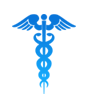Руководство по BBCode
Вступление
- Что такое BBCode?
- BBCode — это специальный вариант HTML. Сможете ли вы использовать BBCode в ваших сообщениях или нет, определяется администратором форумов. Кроме того, вы сможете отключить использование BBCode в конкретном сообщении при его размещении. Сам BBCode по стилю похож на HTML, теги заключены в квадратные скобки [ и ], а не в < и >; он даёт больше возможностей управления тем, как выводятся данные. При использовании некоторых шаблонов вы сможете добавлять BBCode в ваши сообщения, пользуясь простым интерфейсом, расположенным над полем для ввода текста. Но даже в этом случае данное руководство может оказаться полезным.
- Вернуться к началу
Форматирование текста
- Как сделать текст жирным, наклонным или подчёркнутым
- BBCode включает теги для быстрого изменения стиля шрифта, сделать это можно следующими способами:
- Чтобы сделать текст жирным, заключите его в [b][/b], например:
[b]Привет[/b]
станет Привет - Для подчёркивания используйте [u][/u], например:
[u]Доброе утро[/u]
станет Доброе утро - Курсив делается тегами [i][/i], например:
Это [i]здорово![/i]
выдаст Это здорово!
- Вернуться к началу
- Как изменить цвет или размер текста
- Для изменения цвета или размера шрифта могут быть использованы следующие теги (окончательный вид будет зависеть от системы и браузера пользователя):
- Цвет текста можно изменить, окружив его [color=][/color]. Вы можете указать либо известное имя цвета (red, blue, yellow и т. п.), или шестнадцатеричное представление, например #FFFFFF, #000000. Таким образом, для создания красного текста вы можете использовать:
[color=red]Привет![/color]
или
[color=#FF0000]Привет![/color]
оба способа дадут в результате Привет! - Изменение размера достигается аналогичным образом при использовании [size=][/size]. Этот тег зависит от используемых шаблонов, рекомендуемый формат — число, показывающее размер текста в процентах, от 20% (очень маленький) до 200% (очень большой) от размера по умолчанию. Например:
[size=30]МАЛЕНЬКИЙ[/size]
скорее всего будет МАЛЕНЬКИЙ
в то время как:
[size=200]ОГРОМНЫЙ![/size]
будет ОГРОМНЫЙ!
- Вернуться к началу
- Могу ли я комбинировать теги?
- Да, конечно, можете. Например, для привлечения чьего-то внимания вы сможете написать:
[size=200][color=red][b]ПОСМОТРИТЕ НА МЕНЯ![/b][/color][/size]
что выдаст ПОСМОТРИТЕ НА МЕНЯ!
Мы не рекомендуем выводить таким образом длинные тексты! Учтите, что вы, автор сообщения, должны позаботиться о том, чтобы теги были правильно вложены. Вот этот BBCode, например, неправилен:
[b][u]Это неверно[/b][/u]
- Вернуться к началу
Цитирование и вывод форматированных текстов
- Цитирование при ответах
- Есть два способа процитировать текст, со ссылкой и без.
- Когда вы используете кнопку «Цитата» для ответа на сообщение, то его текст добавляется в поле ввода окружённым блоком [quote=""][/quote]. Этот метод позволит вам цитировать со ссылкой на автора либо на что-то ещё, что вы туда впишете. Например, для цитирования отрывка текста, написанного Mr. Blobby, вы напишете:
[quote="Mr. Blobby"]Текст Mr. Blobby будет здесь[/quote]
В результате перед текстом будут вставлены слова «Mr. Blobby писал(а):». Помните, вы должны заключить имя в кавычки "", они не могут быть опущены. - Второй метод просто позволяет вам что-то процитировать. Для этого вам надо заключить текст в теги [quote][/quote]. При просмотре сообщения будет просто показан текст в блоке цитирования.
- Вернуться к началу
- Вывод кода или форматированного текста
- Если вам надо вывести кусок программы или что-то, что должно быть выведено шрифтом фиксированной ширины (Courier), вы должны заключить текст в теги [code][/code], например:
[code]echo "This is some code";[/code]
Всё форматирование, используемое внутри тегов [code][/code], будет сохранено. Подсветка синтаксиса языка PHP может быть включена с помощью [code=php][/code] и рекомендуется при отправке сообщений с PHP-кодом для улучшения его удобочитаемости.
- Вернуться к началу
Создание списков
- Создание маркированного списка
- BBCode поддерживает два вида списков: маркированные и нумерованные. Они практически идентичны своим эквивалентам из HTML. В маркированном списке все элементы выводятся последовательно, каждый отмечается символом-маркером. Для создания маркированного списка используйте [list][/list] и определите каждый элемент при помощи [*]. Например, чтобы вывести свои любимые цвета, вы можете использовать:
[list]
[*]Красный
[*]Синий
[*]Жёлтый
[/list]
Это выдаст такой список:
- Вернуться к началу
- Создание нумерованного списка
- Второй тип списка, нумерованный, позволяет выбрать, что именно будет выводиться перед каждым элементом. Для создания нумерованного списка используйте [list=1][/list] или [list=a][/list] для создания алфавитного списка. Как и в случае маркированного списка, элементы определяются с помощью [*]. Например:
[list=1]
[*]Пойти в магазин
[*]Купить новый компьютер
[*]Обругать компьютер, когда случится ошибка
[/list]
выдаст следующее:- Пойти в магазин
- Купить новый компьютер
- Обругать компьютер, когда случится ошибка
Для алфавитного списка используйте:
[list=a]
[*]Первый возможный ответ
[*]Второй возможный ответ
[*]Третий возможный ответ
[/list]
что выдаст- Первый возможный ответ
- Второй возможный ответ
- Третий возможный ответ
- Вернуться к началу
Создание ссылок
- Ссылки на другой сайт
- В BBCode поддерживается несколько способов создания URL'ов.
- Первый из них использует тег [url=][/url], после знака = должен идти нужный URL. Например, для ссылки на phpBB.com вы могли бы использовать:
[url=http://www.phpbb.com/]Посетите phpBB![/url]
Это создаст следующую ссылку: Посетите phpBB! Учтите, что ссылка будет открываться в том же или в новом окне, в зависимости от настроек браузера пользователя. - Если вы хотите, чтобы в качестве текста ссылки показывался сам URL, вы можете просто сделать следующее:
[url]http://www.phpbb.com/[/url]
Это выдаст следующую ссылку: http://www.phpbb.com/ - Кроме того, phpBB поддерживает возможность, называемую Автоматические ссылки, это переведёт любой синтаксически правильный URL в ссылку без необходимости указания тегов и даже префикса http://. Например, ввод www.phpbb.com в ваше сообщение приведёт к автоматической выдаче www.phpbb.com при просмотре сообщения.
- То же самое относится и к адресам email, вы можете либо указать адрес в явном виде:
[email]no.one@domain.adr[/email]
что выдаст no.one@domain.adr, или просто ввести no.one@domain.adr в ваше сообщение, и он будет автоматически преобразован при просмотре.
Как и со всеми прочими тегами BBCode, вы можете заключать в URL'ы любые другие теги, например [img][/img] (см. следующий пункт), [b][/b] и т. д. Как и с тегами форматирования, правильная вложенность тегов зависит от вас, например:
[url=http://www.google.com/][img]http://www.google.com/intl/en_ALL/images/logo.gif[/url][/img]
неверно, что может привести к последующему удалению вашего сообщения, так что будьте аккуратнее.
- Вернуться к началу
Показ изображений в сообщениях
- Добавление изображения в сообщение
- BBCode включает тег для добавления картинки в ваше сообщение. При этом следует помнить две очень важные вещи: во-первых, многих пользователей раздражает большое количество изображений, во-вторых, ваше изображение уже должно быть размещено в интернете (т. е. оно не может быть расположено только на вашем компьютере, если, конечно, вы не запустили на нём веб-сервер!). На данный момент нет возможности хранить изображения локально на phpBB (ожидается, что это ограничение будет снято в следующей версии phpBB). Для вывода изображения вы должны окружить его URL тегами [img][/img]. Например:
[img]http://www.google.com/intl/en_ALL/images/logo.gif[/img]
Как указано в предыдущем пункте, вы можете заключить изображение в теги [url][/url], то есть
[url=http://www.google.com/][img]http://www.google.com/intl/en_ALL/images/logo.gif[/img][/url]
выдаст:

- Вернуться к началу
- Добавление вложений в сообщение
- Теперь вложения могут быть помещены в любой части сообщения при помощи нового тега BBCode [attachment=][/attachment], если вложения разрешены администратором конференции и если вы имеете необходимые права доступа. На странице размещения сообщения находится выпадающий список (соответственно кнопка) для размещения вложений в сообщении.
- Вернуться к началу
Прочее
- Могу ли я добавить собственные теги?
- Если вы являетесь администратором этого форума и имеетe достаточные права, то можете добавить новые теги BBCode в администраторском разделе.
- Вернуться к началу